Windows PCまたはラップトップにダウンロードするすべてのアプリは、最新バージョンのリリースに頻繁に更新する必要があります。 VLC MediaPlayerの場合も同様です。 最新の機能を失いたくない場合やクラッシュさせたくない場合は、定期的に更新する必要があります。
VLC Media Playerのアップデートは、最新の機能とは別に、バグ修正を提供し、セキュリティの変更を導入するVideoLANプロジェクトによってリリースされます。 起動時に最新の更新が自動的に通知されますが、更新は自動的にインストールされません。 つまり、更新を自分で確認し、中断することなく拡張されたエクスペリエンスを得るためにインストールする必要があります。
VLC MediaPlayerを最新バージョンに簡単に更新する方法を見てみましょう。
解決策:ヘルプオプションの使用
ステップ1: 開いた VLCメディアプレーヤー、 クリックしてください 助けて ウィンドウ上部のオプションを選択し、 更新を確認する.

ステップ2: これで、利用可能な更新がないかチェックされます。 完了するのを待ちます。
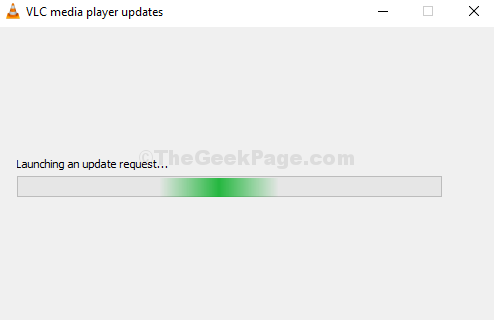
ステップ3: 利用可能なアップデートがある場合は、次のようなダイアログボックスが表示されます– VLCの新しいバージョン(3.0.10)が利用可能です. 同じダイアログボックスで、次のように尋ねられます– ダウンロードしますか? クリック はい ダウンロードを続行します。
![[はい]をクリックしてダウンロードを続行します](/f/59ec983f8c0eda7c9929045fd5496ca6.png)
ステップ4: ダウンロードが完了するのを待ちます。
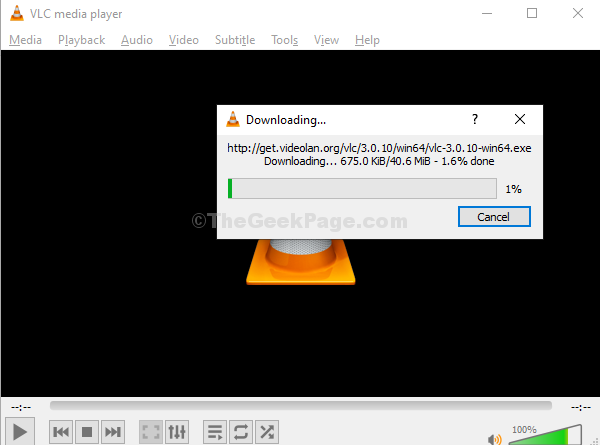
ステップ5: 次のプロンプトで、をクリックします インストール ボタンをクリックして、インストールを続行します。
![[インストール]をクリックします](/f/9a2db6e93573193ecc0dfd8bae7e495c.png)
ステップ6: の中に VLCメディアプレーヤーのセットアップ 表示されるウィザードで、をクリックします 次.
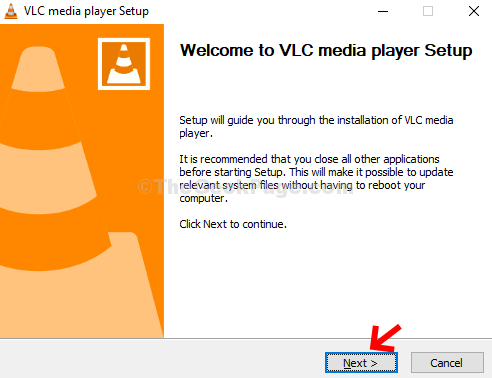
ステップ7: 次のウィンドウで、チェックします 以前の設定を使用してVLCをアップグレードする(推奨) を押して 次 ボタン。
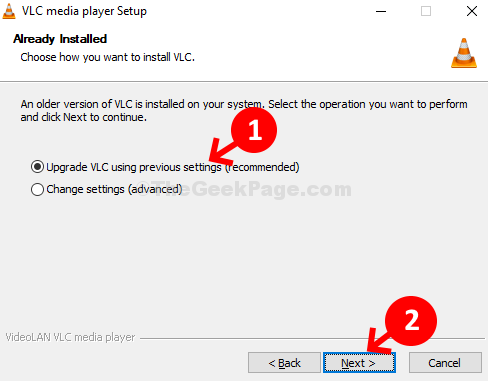
ステップ8: インストールが完了するのを待ちます。
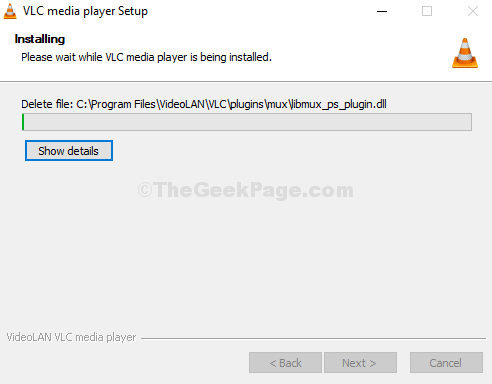
ステップ9: ザ・ VLCメディアプレーヤー これでインストールは完了です。 クリックしてください 終了 ボタン。
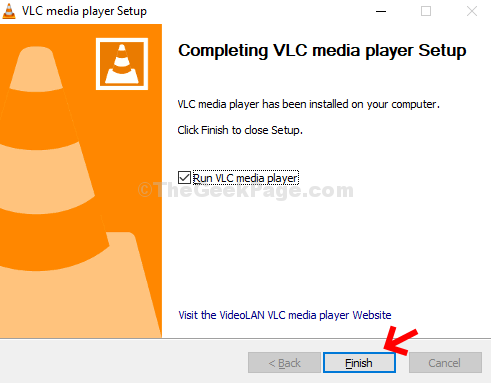
ステップ10: ザ・ VLCメディアプレーヤー 再起動し、次の場所に移動できます 助けて をクリックします 約 最新バージョンを確認します。
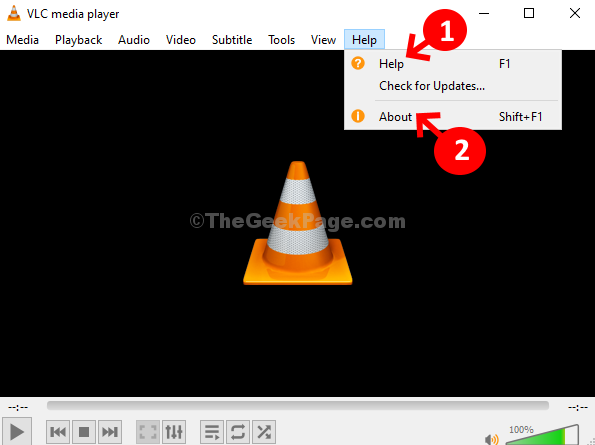
これで完了です。 現在、最新バージョンに更新されています– 3.0.10ベティナリ.


